Általános karbantartás
Ha a számítógépének egy tiszta törlőkendővel való áttörlésénél komolyabb mértékű
tisztításra van szüksége, kövesse az alábbi utasításokat:
1
Kapcsolja ki a számítógépet és a kijelzőt, ha az csatlakoztatva van.
2
Húzza ki a számítógép tápkábelét a fali konnektorból vagy elosztóból. Ha a kijelzője
konnektorba van dugva, azt is húzza ki.
3
Húzza ki a kijelző kábeleit a számítógépből.
4
Könnyedén törölje át a számítógép burkolatának felületeit egy vízzel megnedvesített,
tiszta, puha törlőkendővel.
MEGJEGYZÉS:
Ne használjon alkoholt, aeroszolos sprayt, oldószert vagy súrolószert,
mely károsíthatná a burkolat felületét.
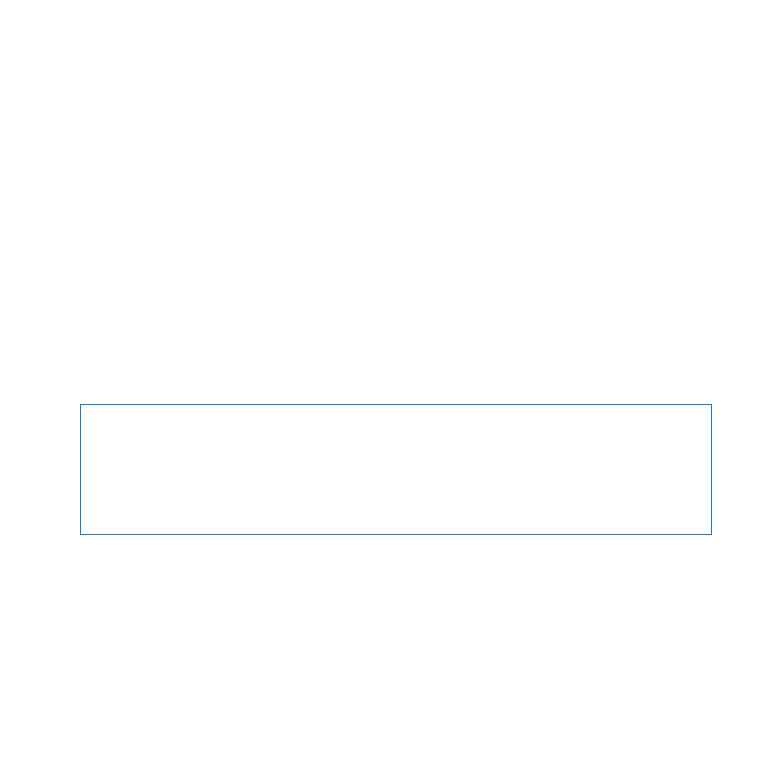
116
6. fejezet
Végül, de nem utolsósorban
Az optikai meghajtó védelme
Az optikai meghajtó megfelelő működésének fenntartásához:
Â
Úgy helyezze el a számítógépét, hogy a meghajtótálca ne ütközzön neki semminek,
amikor kinyílik.
Â
Csukja be a meghajtót, ha nem használja azt.
Â
Ne tegyen semmit a meghajtótálcára, amikor az nyitva van.
Â
Ne érintse meg az optikai meghajtó lencséjét az ujjaival. Ne törölje le a lencsét
papírtörlővel vagy egyéb súroló hatású anyaggal. Ha szükségessé válik a lencse
megtisztítása, lencsetisztítóért keressen fel egy hivatalos Apple-szervizt.
Â
Tartsa távol számítógépét minden nedvességforrástól.
Az optikai lemezmeghajtó lézerére vonatkozó tudnivalók
Biztonsági okokból az optikai meghajtó javítását bízza hivatalos Apple-szervizre.
FIGYELMEZTETÉS:
Ha a készülék használati útmutatójában leírt beállításoktól és
műveletektől eltérően más beállításokat és műveleteket is végez a berendezésen,
veszélyes sugárzásnak teheti ki magát. A számítógépben található optikai
lemezmeghajtó egy lézert tartalmaz, mely normál használat mellett teljesen
biztonságos, de szétszerelés esetén károsíthatja a szemét.
117
6. fejezet
Végül, de nem utolsósorban